¿Dónde se Guardan las Copias de Seguridad de Mensajes WhatsApp?

Escrito por Alfonso Cervera |
La copia de seguridad de los datos de WhatsApp permite a los usuarios cargar la cuenta en el nuevo dispositivo para restaurar todos los mensajes y continuar desde el último paso. Tenga en cuenta que existen otras alternativas para ayudar con el proceso de respaldo y restauración.
Sin embargo, el servicio de respaldo en la nube es la única opción que garantizará la protección de tus datos de WhatsApp si pierdes tu teléfono o accidentalmente pierdes las conversaciones. Los dispositivos iOS utilizan el servicio en la nube de iCloud, mientras que los dispositivos Android utilizan Google Drive para hacer un respaldo de los datos por defecto. Otros servicios pueden almacenar las copias de seguridad de WhatsApp que creas.
Parte 1: Respaldo de los mensajes de WhatsApp almacenados en Android
Los usuarios de WhatsApp en Android pueden hacer un respaldo y restaurar los chats en cualquier momento. Al crear el respaldo, se requiere una conexión WiFi, o se pueden usar datos móviles, lo que causa cargos adicionales. Dicho esto, mira los siguientes métodos para hacer un respaldo de los datos de WhatsApp en los dispositivos Android.

Método 1: Respaldo de los datos de WhatsApp en Google Drive
Google Drive es un servicio gratuito de almacenamiento en la nube que puede almacenar varios formatos de datos. Siempre se puede acceder al respaldo desde cualquier otro dispositivo móvil siempre que la cuenta de Google esté sincronizada. Crear una copia de seguridad en Google Drive es el método más sencillo pero debe hacerse correctamente para evitar problemas al restaurar los datos de WhatsApp. Los siguientes son procesos que te ayudarán a hacer un respaldo de los datos de WhatsApp en Google Drive.

- Abre la aplicación de WhatsApp en tu teléfono y ve a los ajustes. Haz clic en 'Chats', y luego ve a 'Respaldo de Chats.'
- Desde la misma ventana, ve a la opción 'Cuentas' y elige la cuenta de Google para guardar los datos. Si las cuentas no aparecen, comprueba si has iniciado sesión; si no es así, debes iniciar sesión y luego tocar las opción de 'Respaldo'. La aplicación realizará una copia de seguridad inmediata en tu Google Drive. Elige el tipo de datos que quieres incluir o excluir de la copia de seguridad.
- Recuerda establecer la frecuencia de las copias de seguridad desde las opciones proporcionadas o establecer una opción personalizada para habilitar la copia de seguridad automática en el futuro.
- Para utilizar sólo WiFi, pulse sobre el botón que está anidado en WiFi para hacer el respaldo. Alternativamente, puedes seleccionar la copia de seguridad a través de datos celulares pero ten cuidado con los costos adicionales en los cargos de datos.
Método 2: Respaldo de los datos de WhatsApp con un respaldo local
También puedes optar por hacer un respaldo de tus datos de WhatsApp en un respaldo local en tu dispositivo android o en una tarjeta SD. WhatsApp ofrece esta función de respaldo incorporada para que los usuarios puedan utilizar el archivo cifrado para restaurar el contenido en el mismo teléfono o transferirlo a otro dispositivo para su restauración. El proceso puede parecer un poco complicado; por lo tanto sigue los pasos cuidadosamente.

Una vez creada el respaldo local de WhatsApp, la aplicación actualizará automáticamente el almacenamiento local a las 2 a. m todos los días. También puede cambiar a una hora conveniente aparte de la hora predeterminada. Este método sólo guarda los datos respaldados de los últimos 7 días y elimina automáticamente los archivos más viejos. Si desea almacenar datos durante más tiempo, el método puede no ser una gran opción. Sin embargo, la técnica es un modo útil y conveniente de almacenar los datos de WhatsApp.
Los pasos para guardar tus datos de WhatsApp en el almacenamiento local son los siguientes:
- Inicia la aplicación de WhatsApp y ve al icono de ajustes y haz clic en 'chats' y luego en 'Respaldo.'
- Encontrarás las opciones de copia de seguridad local y de Google Drive.
- Elige la opción de respaldo local y haz clic en 'Respaldo' para guardar los datos de WhatsApp en el almacenamiento local. El proceso tardará unos minutos en completarse.
- Si pierdes tus datos recientes, puedes reinstalar WhatsApp y hacer clic en la opción de restauración desde los ajustes para mostrar los datos respaldados.
Parte 2: Respaldo de los mensajes de WhatsApp almacenados en el iPhone
A diferencia de los teléfonos inteligentes Android, los iPhone utilizan el servicio de iCloud como método de respaldo por defecto para los usuarios de WhatsApp de iOS. Hay otras soluciones disponibles dado que iCloud puede tener sus problemas durante el proceso de copia de seguridad, como el bajo almacenamiento y otros problemas de seguridad. Las alternativas incluyen el uso de iTunes y la función de Chat por Correo Electrónico. El siguiente contenido explica cada método utilizado para hacer una copia de seguridad de los datos de WhatsApp en los iPhones.
Método 1: Respaldo de datos de WhatsApp desde el iPhone usando iCloud
Además de las innegables desventajas de los servicios de iCloud, puedes disfrutar de algunas ventajas cuando quieras hacer una copia de seguridad de tus datos de WhatsApp. Con esta opción de copia de seguridad incorporada, podrás sincronizar la cuenta en diferentes dispositivos utilizando tu cuenta de ID de Apple para permitir una fácil restauración de los datos de WhatsApp. Estos son los sencillos pasos que le permitirán hacer un respaldo de los datos de WhatsApp en el iPhone utilizando iCloud.
- iCloud se activa desde el icono de ajustes de tu pantalla de inicio. Toca tu nombre en el panel de ajustes para encontrar iCloud.
- Abre la aplicación de WhatsApp, ve a los ajustes, y pulsa sobre los chats para encontrar la opció 'Respaldo del Chat'.
- Pulse sobre la opción 'Respaldar ahora' para iniciar un respaldo manual. También puede cambiar a una copia de seguridad automática seleccionando la opción 'Respaldo Automático'.
Al almacenar tus datos de WhatsApp en iCloud, ten cuidado con lo siguiente:
- Utilice el ID de Apple para acceder a iCloud
- Tu dispositivo debe funcionar con iOS 10 o superior y asegúrate de que iCloud está activado
- Comprueba si tienes suficiente almacenamiento en el iPhone y en iCloud
- Puedes limitar tu iCloud para que use WiFi si te preocupa el uso de datos del celular
Método 2: Respaldo de los datos de WhatsApp en el iPhone con iTunes
iTunes es otra solución nativa para hacer un respaldo de los datos de WhatsApp y de toda la memoria y la configuración del teléfono. Apple ha construido la aplicación para gestionar los dispositivos iOS más como iCloud de forma gratuita. Sin embargo, iTunes tiende a almacenar todo en el dispositivo en lugar de seleccionar sólo los datos necesarios de WhatsApp. El siguiente enfoque puede ayudar a completar el proceso.
- Conecta el iPhone al ordenador con un cable y espera a que iTunes se inicie por sí solo
- Dale al ordenador que está en confianza en tu teléfono e introduce el código de acceso si se te pide que continúes.
- Selecciona la pestaña 'Dispositivo' en la ventana de iTunes y luego elige la opción 'Resumen'.
- Haz clic en 'Respaldar ahora; para comenzar el proceso de almacenamiento de tus mensajes de WhatsApp en tu cuenta de iTunes.
Parte 3: Respaldo de los mensajes de WhatsApp almacenados en la PC
Método 1: Respaldo de los datos de WhatsApp en la PC usando la opción de Chat por Correo Electrónico
Este método se parece más a la transferencia de los datos de WhatsApp que a la copia de seguridad de los mensajes. Es aconsejable utilizar este método cuando se trata de hacer una copia de seguridad de un pequeño número de mensajes de WhatsApp. Para exportar tu historial de chat, sigue estos procesos.
- Abre la aplicación de WhatsApp en tu teléfono y pulsa en el chat del que quieres hacer una copia de seguridad.
- Pulse sobre el nombre del contacto individual o de un grupo y luego elija 'exportar chat.'
- Puedes elegir adjuntar o no soportes, según tus necesidades.
- Abra su correo y escriba la dirección de correo electrónico, luego haga clic en 'enviar'. El chat de WhatsApp seleccionado se exportará a su correo electrónico y podrá guardarse en otros dispositivos desde el mismo.
Método 2: Respaldo de datos de WhatsApp a la pc directamente desde la memoria del teléfono
Este método es uno básico donde se hace uso del almacenamiento interno de su teléfono android. La siguiente guía ayudará a completar el proceso de copia de seguridad.
- Conecta tu teléfono android a una PC usando un cable USB.
- Ve al almacenamiento interno de tu dispositivo y selecciona la carpeta de WhatsApp. Copie y pegue la carpeta en la ubicación que desee en la PC.
- En la carpeta de WhatsApp, seleccione los mensajes que aparecen en la carpeta. Seleccione Exportar a pc para iniciar el proceso de transferencia, que tardará unos minutos. Los mensajes transferidos se guardarán con la extensión .SME. El formato de archivo no es legible en el ordenador a menos que adopte una herramienta de terceros.
Consejo: Respalda los mensajes de WhatsApp con MobileTrans-Transferencia de WhatsApp
La Transferencia de mensajes de WhatsApp desde su android o iPhone a la PC puede ser un reto en algún momento. Sin embargo, puedes hacer uso de alternativas óptimas para lograr el proceso de copia de seguridad con éxito. MobileTrans- Transferencia de WhatsApp es una herramienta de una sola parada que ofrece la técnica más sencilla de copia de seguridad de mensajes de WhatsApp a la PC. La aplicación está diseñada inteligentemente para evitar la pérdida de datos durante el proceso de copia de seguridad.

Además de hacer una copia de seguridad de los mensajes, el programa MobileTrans permite a los usuarios de WhatsApp de android e iOS restaurar los chats en sus teléfonos. También puede transferir los chats de un dispositivo a otro, ya sea de android a iPhone o viceversa, de forma más segura y eficiente sin conexión a la red. Los siguientes pasos te permitirán hacer una copia de seguridad en el PC con éxito.

Paso1: Inicie la aplicación MobileTrans en su PC y seleccione la transferencia de WhatsApp de los módulos disponibles. Seleccione la opción de "Respaldo&Restauración" que se encuentra bajo la pestaña de WhatsApp.
Paso2: Conecta tu teléfono al ordenador mediante un cable USB. Seleccione la función "WhatsApp" después de la conexión. La aplicación cargará todos los mensajes y archivos adjuntos.
Paso3: Seleccione los mensajes y archivos que desea respaldar y haga clic en el botón de iniciar. Los dispositivos Android le pedirán que haga una copia de seguridad en detalle después de hacer clic en iniciar. Para iPhones, no tienes nada que hacer después de pulsar el botón "Iniciar".

Aparecerá una ventana emergente en android pidiéndole que haga una copia de seguridad de WhatsApp en el almacenamiento local de android.

Paso4: Ve a tu WhatsApp e intenta restaurar los datos respaldados desde el almacenamiento interno de tu dispositivo Android.
Asegúrese de mantener su dispositivo conectado durante todo el proceso hasta que el programa MobileTrans complete el proceso de copia de seguridad. El programa le notificará cuando el proceso se haya completado.

Conclusión
Es fácil evitar cualquier pérdida de chats y archivos esenciales con la opción de respaldo disponible en el panel de configuración de la aplicación de WhatsApp. También puedes utilizar otros métodos mencionados anteriormente para evitar peores escenarios para manipular o perder tus datos de WhatsApp de forma permanente. Puede optar por MobileTrans – transferencia de WhatsApp para realizar una transferencia eficiente de WhatsApp con directrices fáciles de seguir y sencillas.
Truco extra: Pasar datos de WhatsApp entre Android y iPhone con una sola aplicación
Una de las maneras más sencilla de pasar datos de WhatsApp de un celular a otro es descargar la app Wutsapper.

Disponible en la mayoría de los teléfonos iPhones o Androids. Su interfaz es muy sencilla e intuitiva permitiendo que su paso a paso sea rápido y sin complicaciones. A continuación te presentamos cómo hacerlo:
Pasar WhatsApp de Android a iPhone:
Paso 1: Descargar la app Wutsapper desde Google Play Store o escaneando el código QR abajo. Una vez descargada debes registrar tu cuenta.
Paso 2: Selecciona la función de Android a iPhone para pasar tus datos de WhatsApp.

Paso 3: Te aparecerá un anuncio para dar permiso y actualizar la copia de seguridad. Presionar OK y seguir las instrucciones.
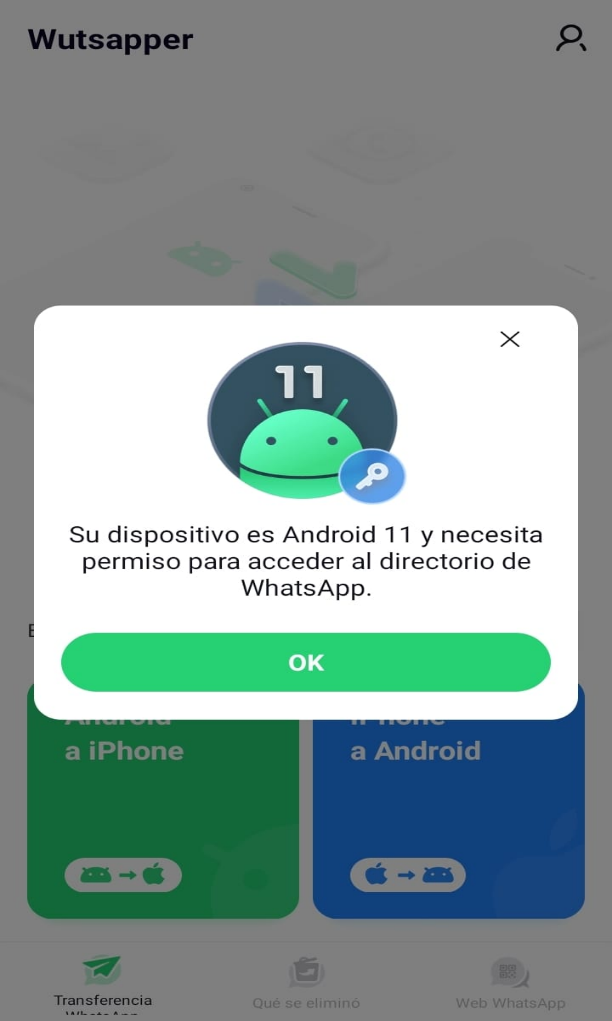
Paso 4: Elige un método para conectar tu dispositivo Android con el iPhone y autorízalo.
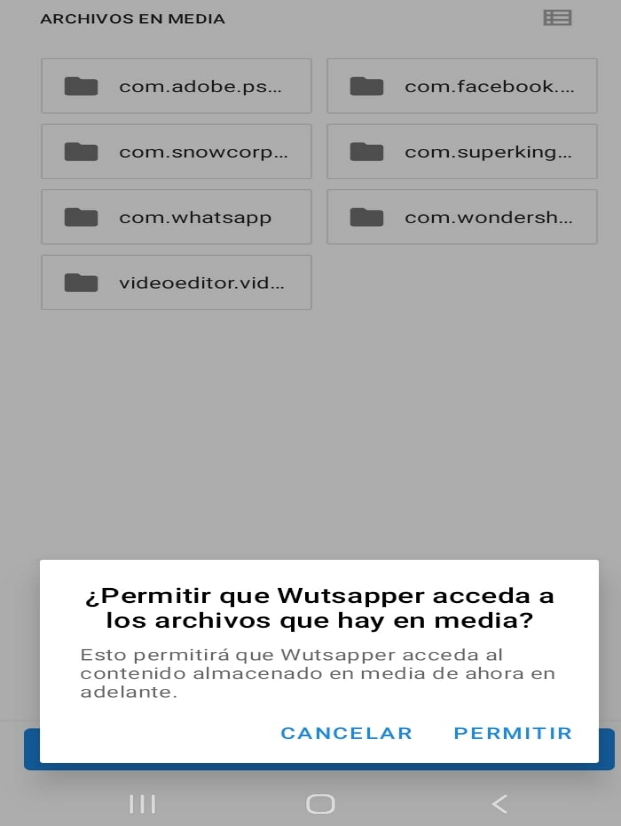
Paso 5: Escoge el país de la cuenta y agrega tu número.
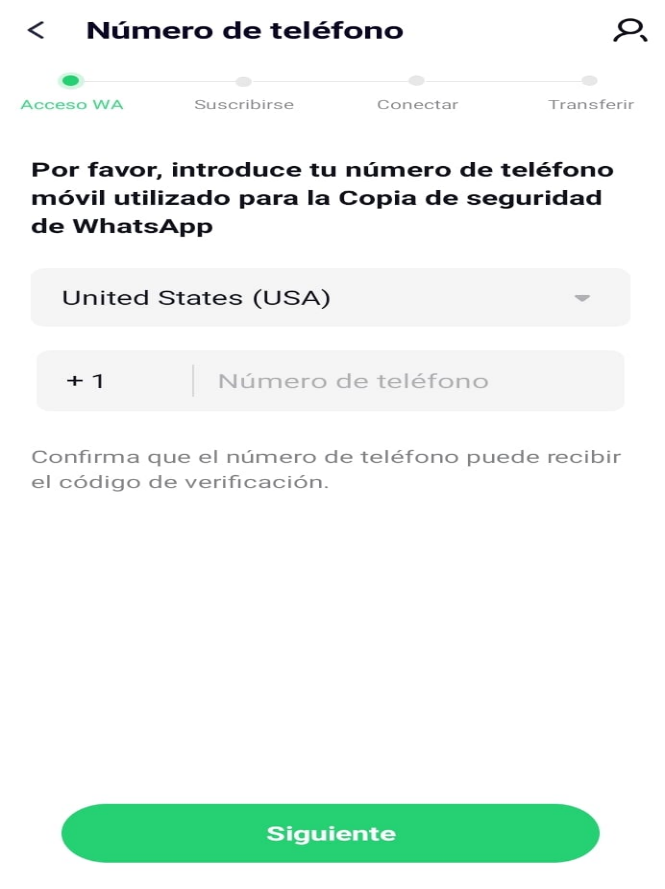
Paso 6: Sigue las instrucciones indicadas en la pantalla para suscribirte y comienza a pasar WhatsApp de Android a iPhone.


Pasar WhatsApp de iPhone a Android:
Paso 1: Descargar la app Wutsapper. Una vez descargada registrar tu cuenta.
Paso 2: Realizar una copia de seguridad de WhatsApp iPhone: Si desea transferir los chats de WhatsApp y guardar las imágenes de WhatsApp, es necesario conectar el dispositivo Android, así como el dispositivo iOS con un adaptador USB OTG y confirmar el acceso en el dispositivo iOS.
Paso 3: Transferencia de WhatsApp: Haz clic en "Iniciar copia" para transferir la copia de seguridad (WhatsApp) del dispositivo iOS al dispositivo Android.
Paso 4: Espere a que se complete la conversión.
Paso 5: Siga las instrucciones para que pueda restaurar la copia de seguridad de WhatsApp.
Del mismo modo, con Wutsapper podrás recuperar un mensaje eliminado de WhatsApp que te enviaron y tener dos cuentas de WhatsApp.
Últimas Tendencias
Artículos Populares
Todos los Temas

MobileTrans - Transferencia de WhatsApp
- Transferir datos de WhatsApp entre iOS y Android.
- Pasar mensajes y archivos adjuntos de WhatsApp entre el teléfono y la PC.
- Copia de seguridad de WhatsApp, LINE, Kik, Viber y WeChat en la computadora.
- Transferir hasta 18 tipos de datos telefónicos entre más de 6000 dispositivos.

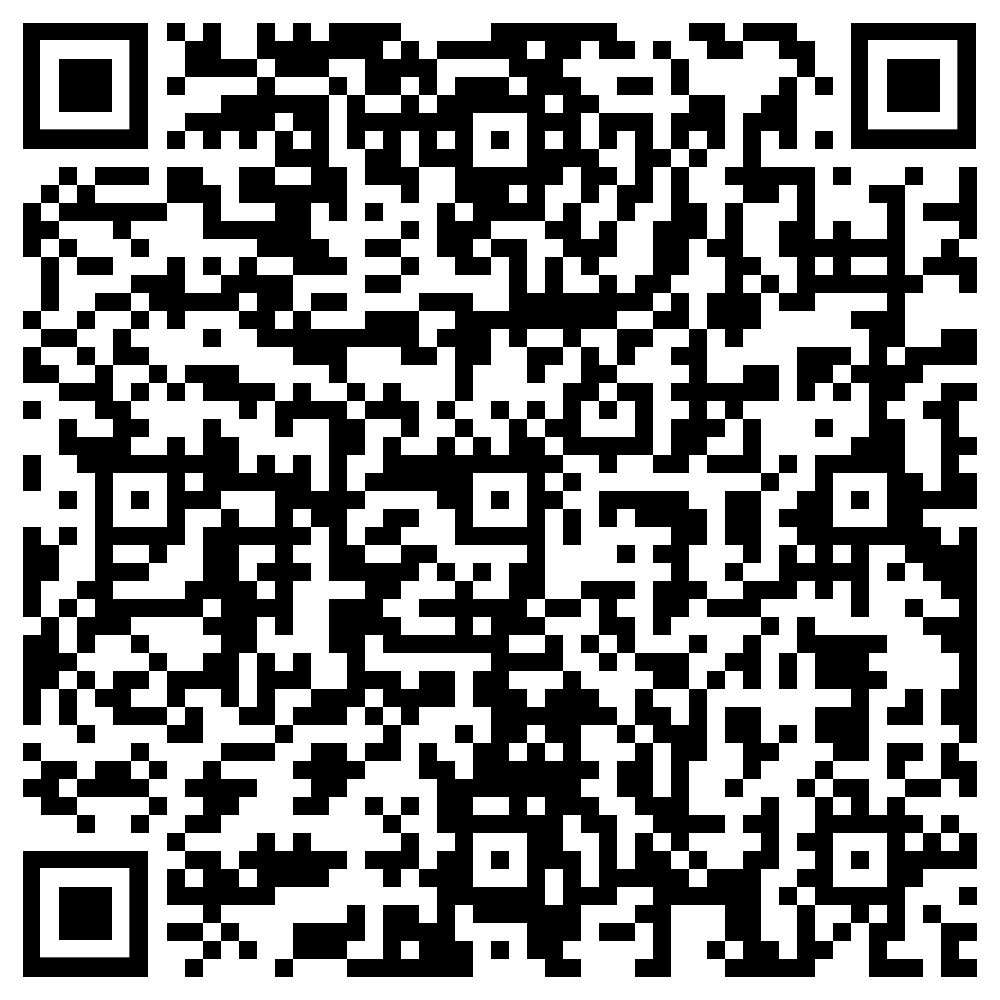


Alfonso Cervera
staff Editor